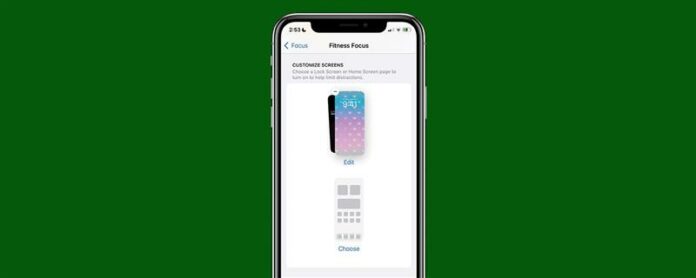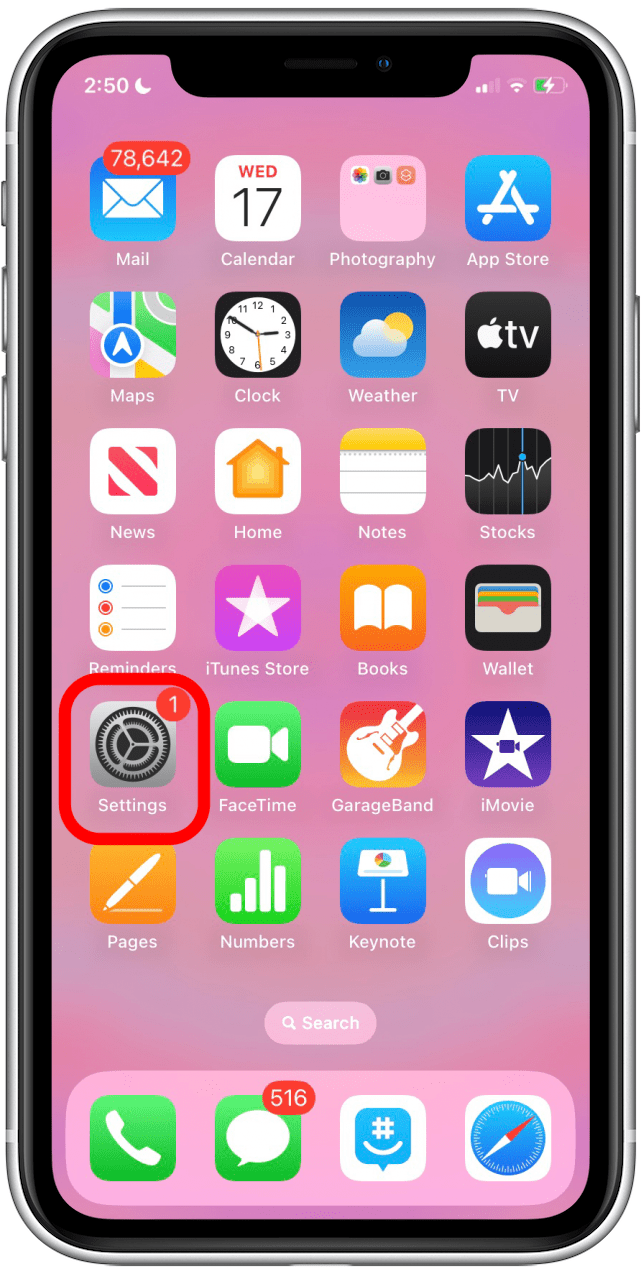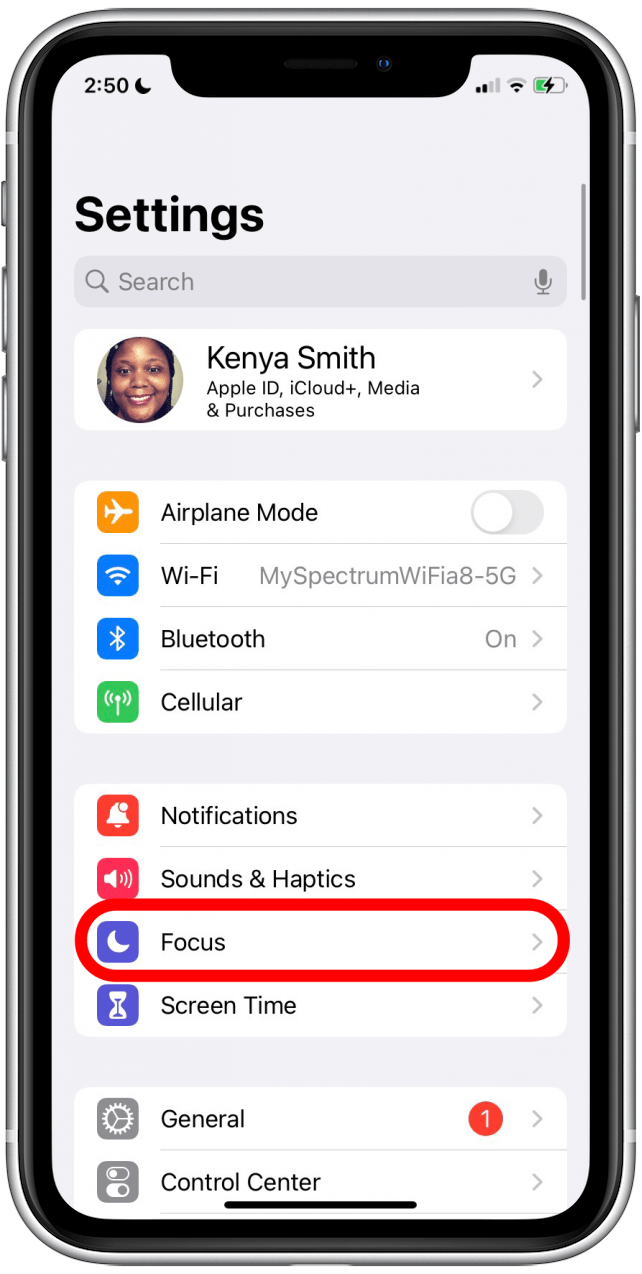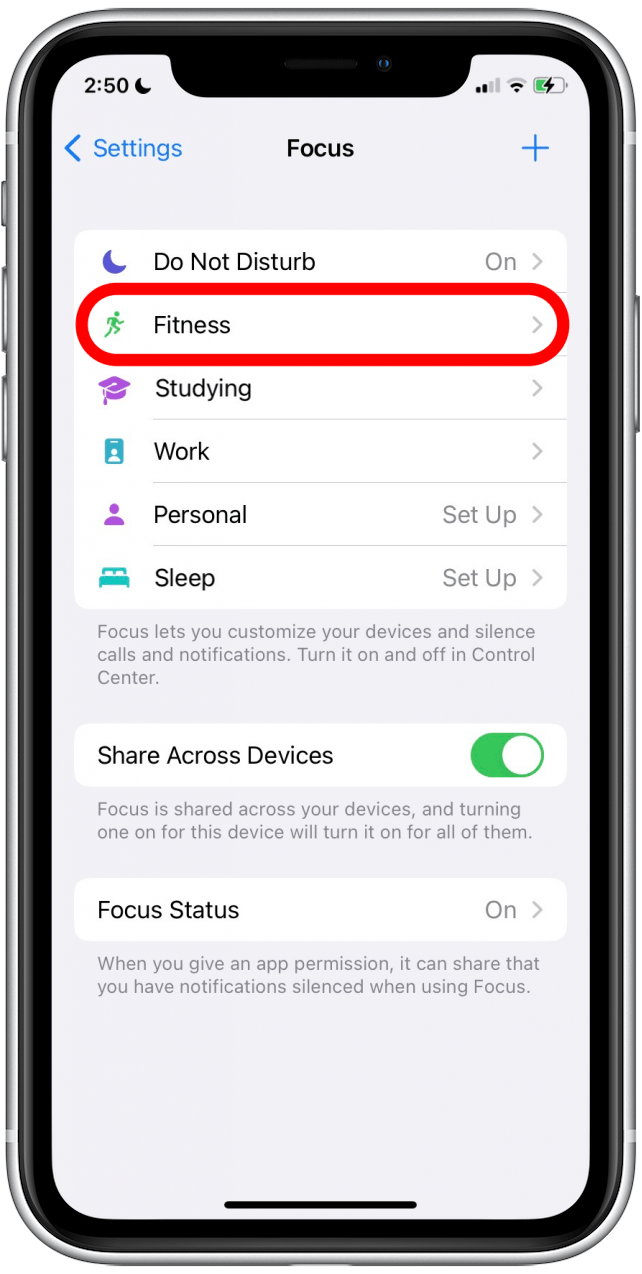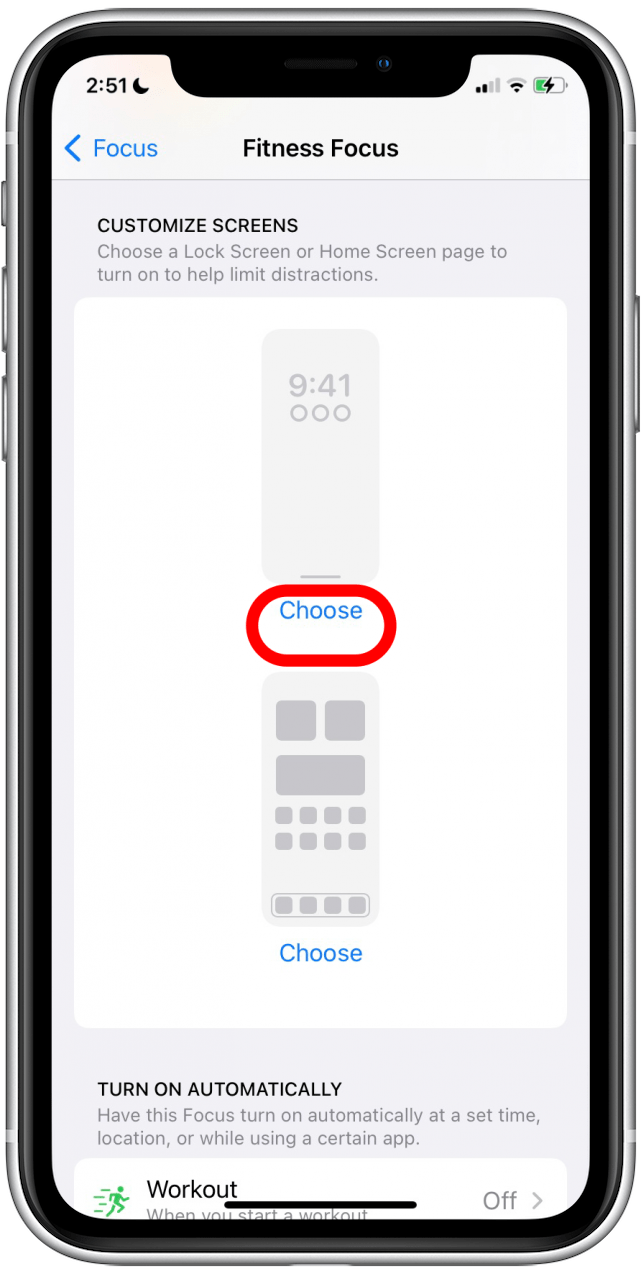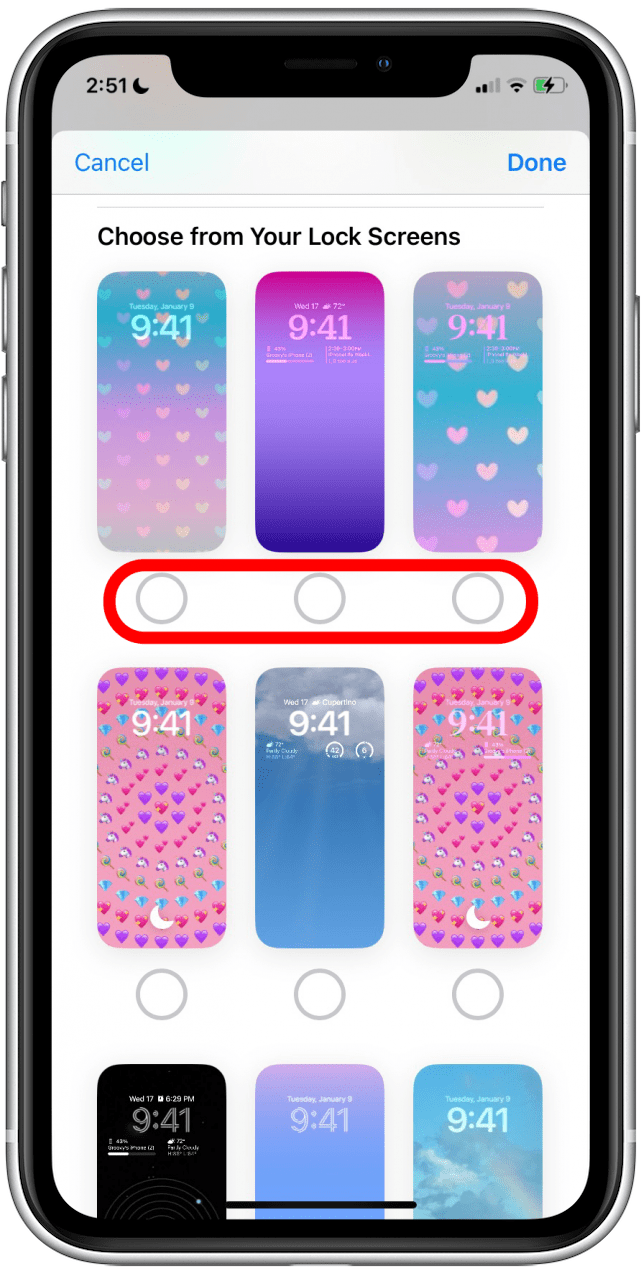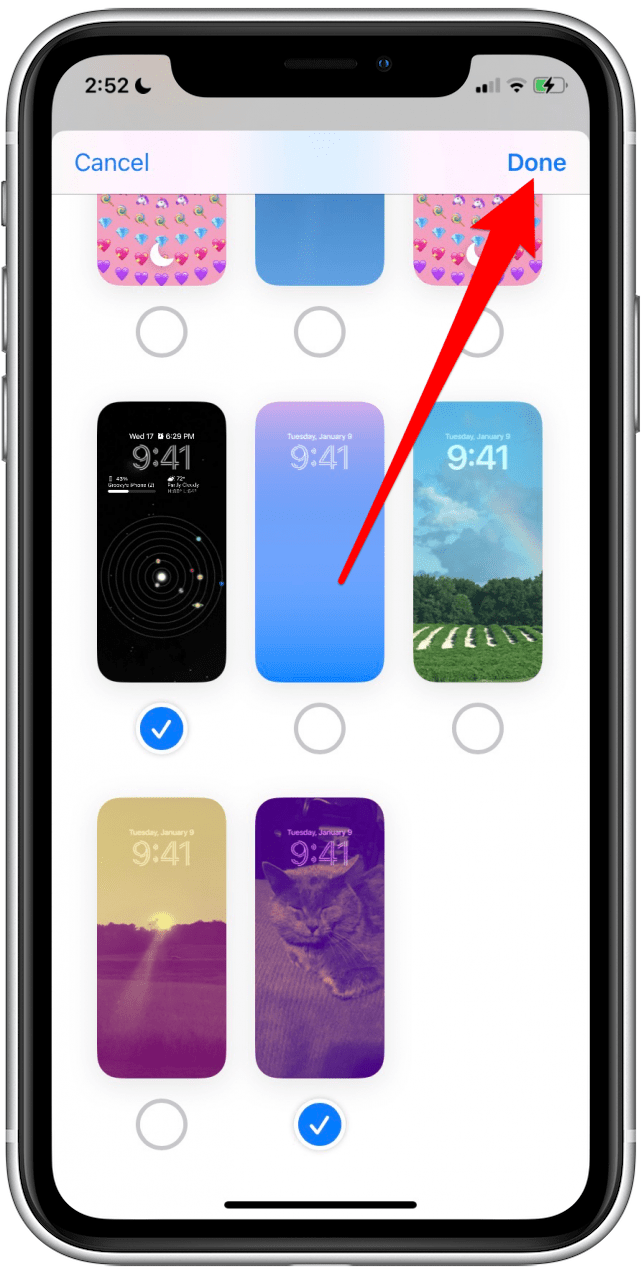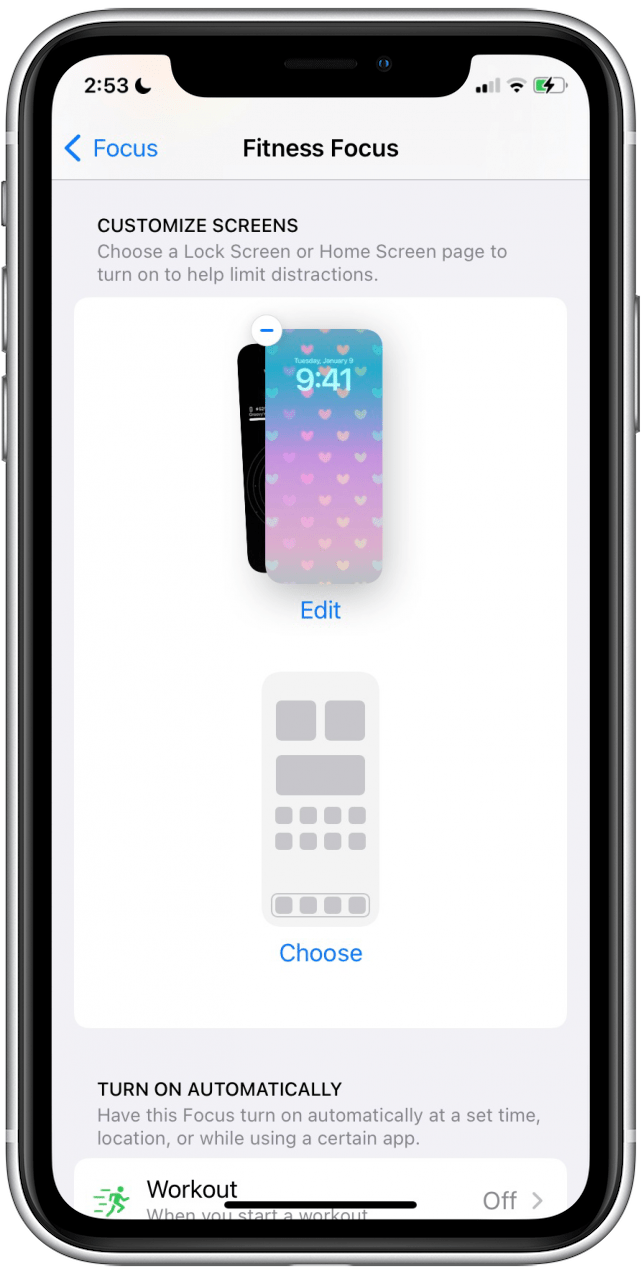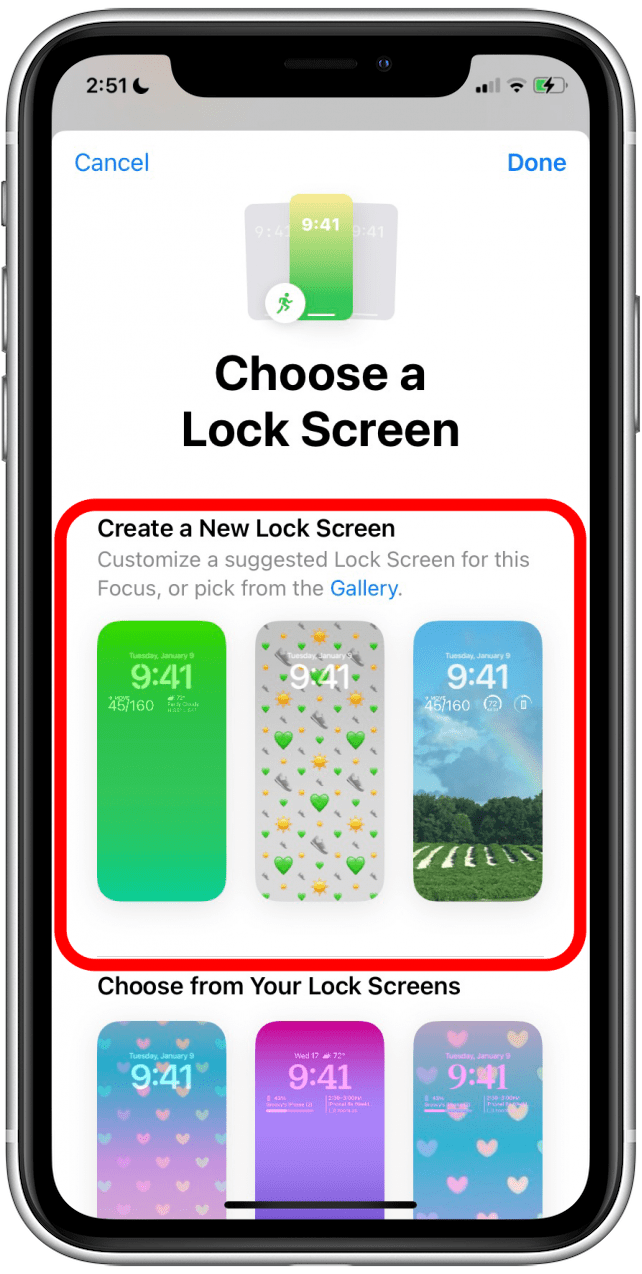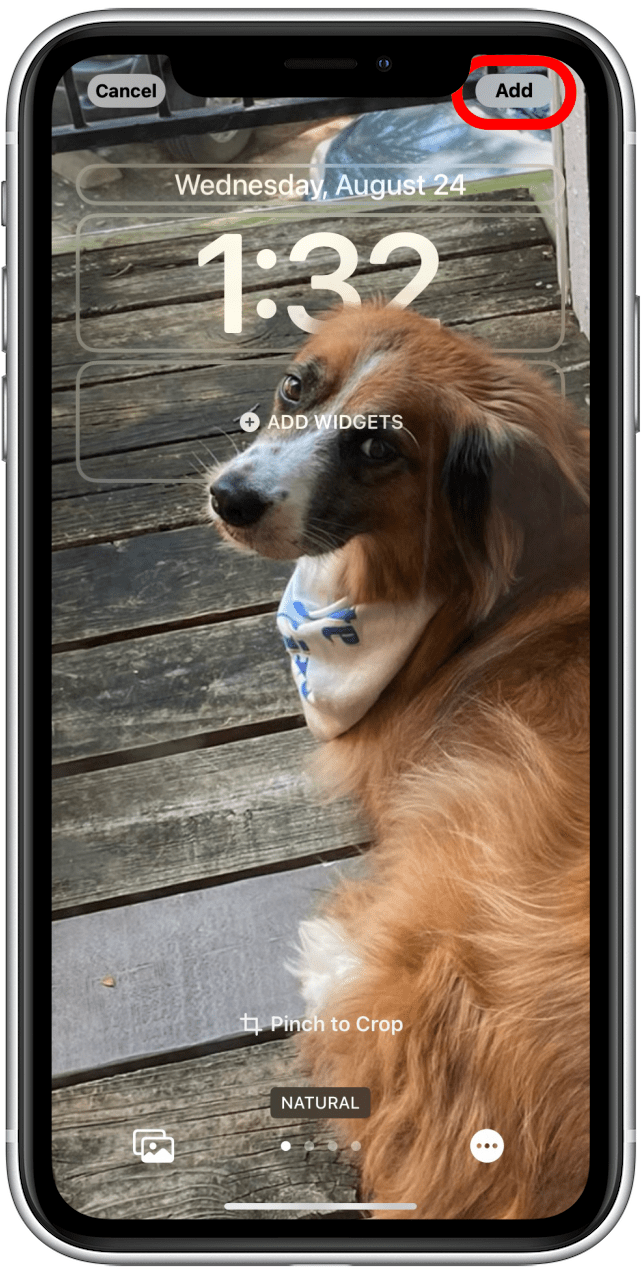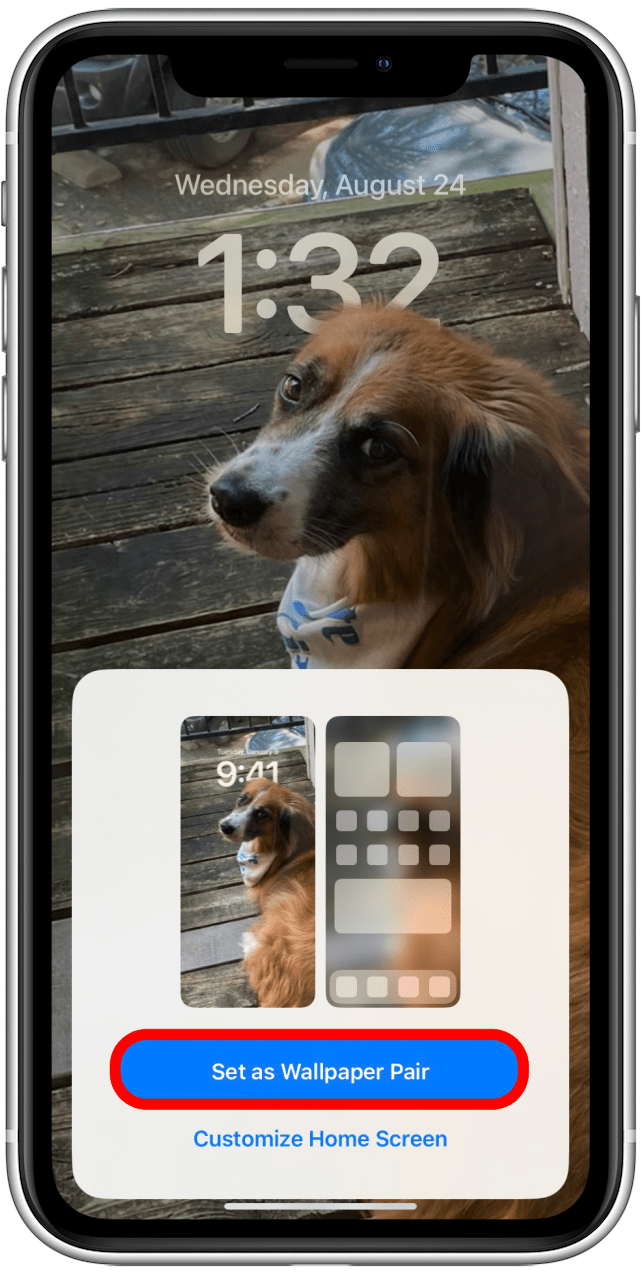Con iOS 16, su iPhone hace que sea más fácil que nunca mantenerse enfocado cuando vincula pantallas de bloqueo personalizadas con diferentes modos de enfoque. Con esta función, terminará con pantallas dedicadas que aparecerán automáticamente en su iPhone durante un cierto período de tiempo. Aprendamos cómo agregar modos de enfoque a sus pantallas de bloqueo.
Artículo relacionado: Cómo activar el modo de enfoque de iPhone (2022) < /a>
Por qué te encantará este consejo
- Crear pantallas de bloqueo que puedan minimizar las distracciones y ayudarlo a mantenerse en el camino con las actividades.
- Recuerde cuando sea el momento de ciertas actividades.
- Ingrese el modo de enfoque simplemente seleccionando una pantalla de bloqueo predeterminada.
Antes de intentar los pasos a continuación, asegúrese de haber actualizado a iOS 16 < /a>. También deberá configurar los modos de enfoque. Si nunca antes ha usado un enfoque, lea nuestro artículo en Cómo establecer uno . Una vez que tenga un modo de enfoque creado, puede vincularlo a una pantalla de bloqueo existente o nueva.
Cómo vincular un enfoque a una pantalla de bloqueo existente
Aquí le mostramos cómo vincularlo a una pantalla de bloqueo existente:
- Vaya a Configuración .

- Toque Focus .

- Elija un Focus .

- Encuentre la sección Personalizar pantallas y toque Elija debajo de la imagen de la pantalla de bloqueo. Puede identificar la imagen de la pantalla de bloqueo porque incluirá la hora.

- Aquí verá sus pantallas de bloqueo existentes. Toque el círculo o múltiples círculos debajo de las pantallas de bloqueo que desea usar para este modo de enfoque. Puede seleccionar tantos como desee, siempre que al menos una pantalla de bloqueo permanezca sin enlace.

- Toque hecho .

- Las pantalla de bloqueo seleccionadas aparecerán en la pantalla de personalización de enfoque.

Ahora, cuando Encienda el modo de enfoque seleccionado , la primera pantalla de bloqueo seleccionada se activará. Si usted cambie su pantalla de bloqueo a una de las pantallas de bloqueo vinculado, lo hará Encienda el modo de enfoque asociado también.
Cómo vincular un enfoque a una nueva pantalla de bloqueo
Si desea crear una nueva pantalla de bloqueo para su modo de enfoque, esto es lo que debe hacer:
- Toque Cree una nueva pantalla de bloqueo en lugar de seleccionar entre los existentes en el paso 2.

- Siga los pasos a Crear una nueva pantalla de bloqueo , incluyendo widgets de adaptación Si lo desea. Cuando esté satisfecho, toque add .

- Elija set como par de fondos de pantalla .

¡Y tu estas listo! Ahora puede elegir esta pantalla de bloqueo cuando desee activar este modo de enfoque. Si disfrutó de este consejo, asegúrese de suscribirse a nuestro punta del día Burletter para verificar para verificar fuera de otros consejos relacionados.